Annons
 Normalt skulle jag hålla mig borta från allt som heter BackStreet. Låter bara skumma. Ändå tycker jag att jag ska campa i helgen där det inte finns internetuppkoppling. Egads! Gadzooks! Vad ska jag göra? Tja, jag hittade en bra blogg som jag gillar att läsa och jag kommer att ladda ner hela bloggen för offlineläsning.
Normalt skulle jag hålla mig borta från allt som heter BackStreet. Låter bara skumma. Ändå tycker jag att jag ska campa i helgen där det inte finns internetuppkoppling. Egads! Gadzooks! Vad ska jag göra? Tja, jag hittade en bra blogg som jag gillar att läsa och jag kommer att ladda ner hela bloggen för offlineläsning.
(Nej, camping är inte så aktivt med mig. Lite fiske, lite dricka, lite läsning. Tack himlen för 5L Heineken keg)
Vanligtvis skulle jag använda HTTrack Spara och säkerhetskopiera webbplatser för offlineläsning med HTTrackJa, du kan ladda ner en hel webbplats för surfning offline. Med säkerhetskopiering av webbplatsen kan du komma åt resurser online, även om du inte har internet. Vi visar hur du ställer in HTTrack. Läs mer att ladda ner bloggar för offlinevisning. Det har funnits sedan 56 kbps dagarna och fungerar väldigt bra. Men HTTrack har redan täckts på MUO. Så, BackStreet är tillbaka, okej! (Förlåt.)
Steg 1: Ladda ner och installera BackStreet Browser
Här är det, den är bara 1,48 MB i storlek. Snabb nedladdning, snabb installation.
Steg 2: Ställ in parametrarna
Parametrar är ett fint ord för alternativ. Jag gillar stora flera stavelser ord maramalade och majonnäs. Klicka på Ny att starta ett nytt projekt.
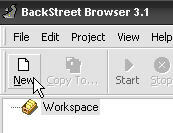
Gå in i URL av den webbplats du vill ladda ner, a Titel för det och välj Mapp du vill ladda ner webbplatsen till. Under Ladda, kommer du att ställa in hur mycket av den webbplats du vill ladda. Standardvärdena bör tjäna dig bra. Observera att varje nivå av länkdjup som du lägger till kan lägga till nedladdningens storlek nästan exponentiellt. Tre borde vara gott.
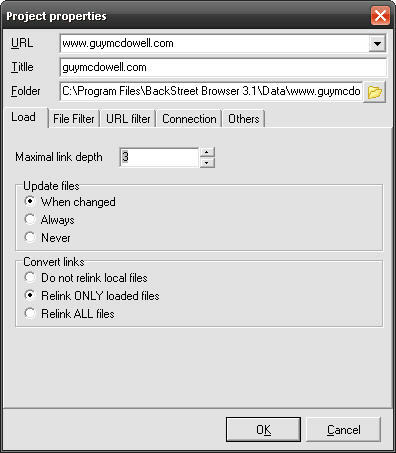
De Filfilter fliken är där du bestämmer vilka typer av filer du vill utesluta eller ställa in storlekar för filerna. Detta hjälper dig att begränsa hur mycket som laddas ner. Låt oss säga att webbplatsen har många bilder som inte har mycket att göra med innehållet. Du kan utesluta JPEG då. Sedan laddas webbplatsen ner snabbare och tar upp mindre av din hårddisk.
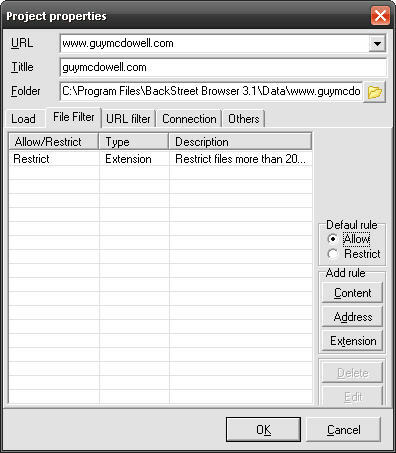
Under URL-filter Du kan välja vilka protokoll du kommer åt. Om webbplatsen har ett skyddat avsnitt som du inte vill komma åt kan du avmarkera HTTPS. Om webbplatsen har en FTP-nedladdningssida, säg gratisprogram, kanske du vill avmarkera det också för att påskynda din nedladdning. De server alternativet kan användas för att bestämma var filerna laddas ner från. Vissa webbplatser använder serverbalanserings- eller spegelservrar. välja Följ andra servrar skulle tillåta nedladdningar från dem. Ladda bara ner sidor från andra servrar skulle ladda ner strikt från speglade eller tillhörande servrar. Jag är inte säker på varför du vill göra det. Kanske är huvudservern nere?
Mapp alternativen är att begränsa vilka mappar som kan tappas för filer. Genom att bara ha det på Följ endast undermappar, kommer processen att ta filer bara i trädet i den första filen som nås.

Nu den Förbindelse flik. Här kan du bestämma hur BackStreet ska identifiera sig till servern. Om du inte vill att webbplatsadministratören ska gå igenom deras statistik och se att deras webbplats laddades ned av webbläsaren BackStreet kan du välja en av tre andra webbläsartyper. Här kan du också konfigurera en anslutning via en proxyserver, men jag är inte säker på varför du skulle göra det för en legitim anslutning.
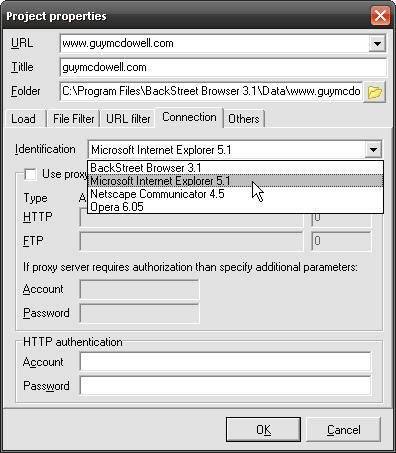
Andra. Goda gamla andra. Fliken för allt som inte hade hem någon annanstans. Mappstruktur är ett snyggt alternativ. Jag rekommenderar att du väljer Kopiera mappstruktur särskilt om du gör en säkerhetskopia av en webbplats för överföring till en annan server. Jag ser inte mycket förnuft i att ändra de andra värdena här. Men när du använder BackStreet mer och mer, kanske du vill justera dessa värden. När du väl har allt på plats klickar du bara på OK knapp.
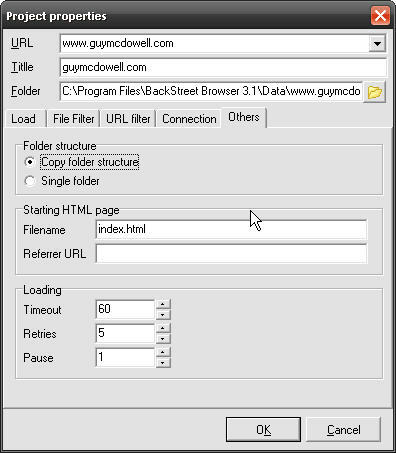
Steg 3: Nedladdning
Här laddar det ner! I den nedre ramen kan du se vilken fil den arbetar med. Du kan också se i toppramen, hur snabbt den laddas ner samt en del annan statistik. En av de bästa sakerna med BackStreet är att om nedladdningen av någon anledning avbryts helt enkelt kommer den att vänta tills den kan ansluta igen och fortsätta ladda ner. Speciellt användbart för mycket stora webbplatser.
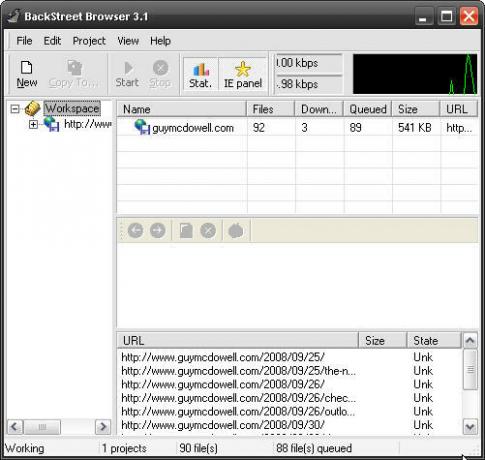
Där laddas webbplatsen ned. Genom att utöka trädet i den vänstra ramen kan du se att katalogstrukturen har hållits ganska mycket intakt. Nu har jag en full lokal kopia av min egen blogg, om jag skulle behöva återskapa den en dag på en annan server.
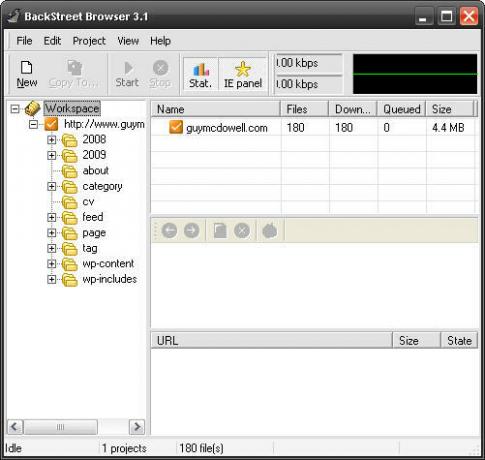
Steg 4: Visa den nedladdade bloggen
Du kan se webbplatsen i BackStreet-webbläsaren, men det fungerar inte så bra där skript och stilsidor är involverade. Jag föredrar att se saker i min Firefox webbläsare. Så här gör du. Öppet Firefoxoch klicka på Fil> Öppna fil.
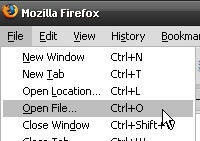
Navigera nu till var index.html sidan för den nedladdade webbplatsen är. Välj den filen och klicka på Öppet knapp.
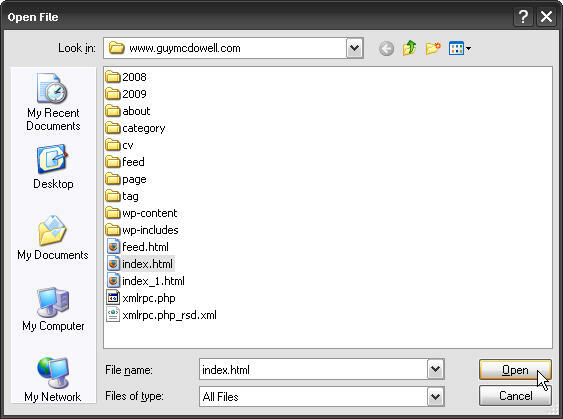
Voila! Din nedladdade blogg är nu läsbar, helt offline.
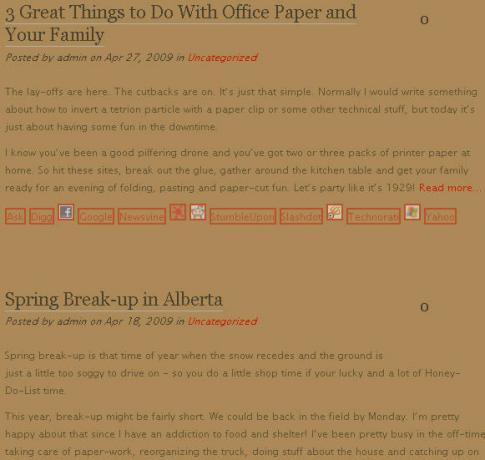
Vänta en minut! Det ser skit ut! Ja det gör det. Kom ihåg att de flesta webbplatser idag genereras i farten. Många saker läggs in där dynamiskt från databaser eller funktioner eller länkade filer någon annanstans på webben. Det är inte riktigt möjligt att ladda ner alla dessa saker för bara en webbplats. Då måste du ställa in en webbserver identisk med den där din webbplats är värd såväl som en databas och databasanslutningar för att korrekt kopiera bloggen.
Det som är viktigt här är innehållet. Jag kan läsa varje artikel på bloggen helt och fullt, med majoriteten av bilderna också på plats. Hur häftigt är det? Måttligt häftigt, ja. Mycket häftigt när det regnar och du sitter fast i ett tält med en halvfull mini-tunna av Heineken.
Om du skulle ladda ner blogg för offlineläsning, vilken skulle det vara? Vad är du favorit online-surfarverktyget? Gillar Heineken? Låt oss höra om det i kommentarerna!
Med mer än 20 års erfarenhet av IT, utbildning och teknik, är det min önskan att dela vad jag har lärt mig med någon annan som är villig att lära sig. Jag strävar efter att göra det bästa jobbet som möjligt på bästa sätt och med lite humor.